Plesk 扩展
注解: 该主题主要阐述 Plesk Onyx 17.0 版本中的扩展目录的相关情况。如果您正运行Plesk Onyx 17.5 或更新版本,请参阅 扩展目录 部分。
使用额外的扩展是扩展 Plesk 功能的另一种方式。扩展是由 Plesk 或第三方开发的功能组件。
可轻松地从 Plesk 安装、移除和配置扩展(导航窗格中的 扩展 项)。
若要安装 Plesk 合作伙伴提供的其它扩展,请转入 扩展 > 扩展目录 ,或访问 plesk.com/extensions 网站。您可以禁止安装某个扩展。
您还可以上传不包括在扩展目录中的其它扩展(以 zip 存储的形式)。
欲了解安装 Plesk 扩展的信息请参阅 部署指南 中的 安装 Plesk 扩展 小节。
扩展目录
Plesk UI 中的扩展目录( 扩展 > 扩展目录 )可通过 plesk.com/extensions 进入。该目录包含了 Plesk 和其合作伙伴提供的扩展,其中有病毒防护软件、高级备份方案,等等。
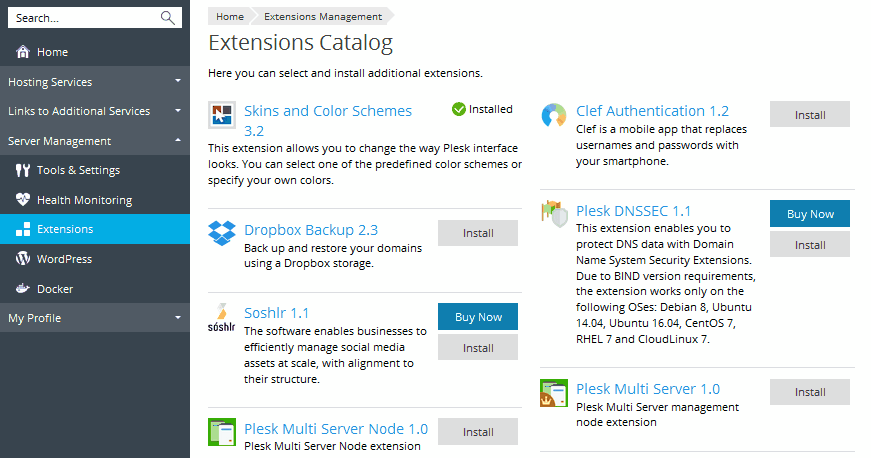
您可以禁用扩展目录并从 Plesk GUI 移除 扩展目录 按钮。进行此操作,需添加以下行至 panel.ini 文件:
[extensions]
catalog.enabled = off
Plesk 安装程序
可直接通过 Plesk 安装程序从 Plesk 扩展 (位于 工具与设置 > 更新与升级 > 添加/移除组件 )安装大量扩展。Plesk 每次升级都会检查通过 Plesk 安装程序安装的扩展。扩展有更新时会自动更新,会移除与正安装的 Plesk 版本不兼容的扩展。
设置自动升级扩展
若要启用或禁用自动升级 Plesk 扩展,请进入 扩展 > 设置 并选择 自动升级 Plesk 扩展 。
另外一种方式是使用 server_pref 命令行工具。若要禁用自动升级,请运行:
plesk bin server_pref --update -disable-upgrade-extensions true
若要启用自动升级,请运行:
plesk bin server_pref --update -disable-upgrade-extensions false
Plesk 会运行检查升级和自动安装的维护任务。该任务每周运行一次。如果您想要在上一次检查过一周时手动升级扩展,请使用 扩展 > 设置 中相应的链接。
保持已安装的软件处于更新状态非常重要。在 Plesk 升级的过程中,也会检查所有已安装的扩展看是否可升级,同时会自动升级所有可升级的扩展。
某些扩展可能会与最新的 Plesk 版本不兼容而在升级后停止工作,甚至会干扰 Plesk 的操作。因此,在升级 Plesk 的过程中会检查所有已安装的扩展,检查其与 Plesk 正安装的版本是否兼容。所有不兼容的扩展会被自动禁用。
手动检查扩展升级
若要手动检查已安装的扩展是否可升级,请进入 扩展 > 设置 点击 现在检查升级 中查看。
如何禁止安装扩展
若要禁止安装一个或多个扩展,可在 panel.ini 文件中列出这些扩展的别名。例如:
[extensions]
blacklist = "nat, aast-apf, dropbox-backup, route53"
若要查找某个扩展的别名,请参阅扩展目录 (plesk.com/extensions). 别名会以扩展URL的一部分显示。每个 URL 都会遵循以下模式: https://plesk.com/extensions/<package-name> ,其中 <package-name> 是别名。
nat :启用和禁用扩展
若要禁用一个或多个已安装的扩展,请选择相应的复选框,并点击 禁用 。已被禁用的扩展会被标记 
若要启用一个或多个已安装但是已被禁用的扩展,请选择相应的复选框,并点击 启用 。
启用扩展转售
扩展目录中的某些扩展功能需要付费许可证才能使用。可以从Plesk 界面点击 即刻购买 来购买这些许可证。

默认当 Plesk 管理员点击该按钮时,会进入到 Plesk 在线商店(通常,该 URL 以 https://go.plesk.com/ 开头),他们可在此次完成购买流程。但是,如果您想要在您的在线商店中出售扩展许可证,可更改URL。
若要更改在 “即刻购买” 链接中使用的在线网店的 URL地址,请添加以下行到 panel.ini 文件:
[extensions]
buyUrl = "https://shop.com"
其中”shop.com” 是在线商店的域名。